С помощью iframe с нулевым касанием вы можете внедрить функцию автоматического управления непосредственно в консоль EMM, чтобы клиенты могли легко настраивать устройства с поддержкой автоматической настройки с помощью вашего ЦОД. iframe позволяет настраивать ЦОД и дополнительные возможности, используемые во время автоматической настройки устройства.
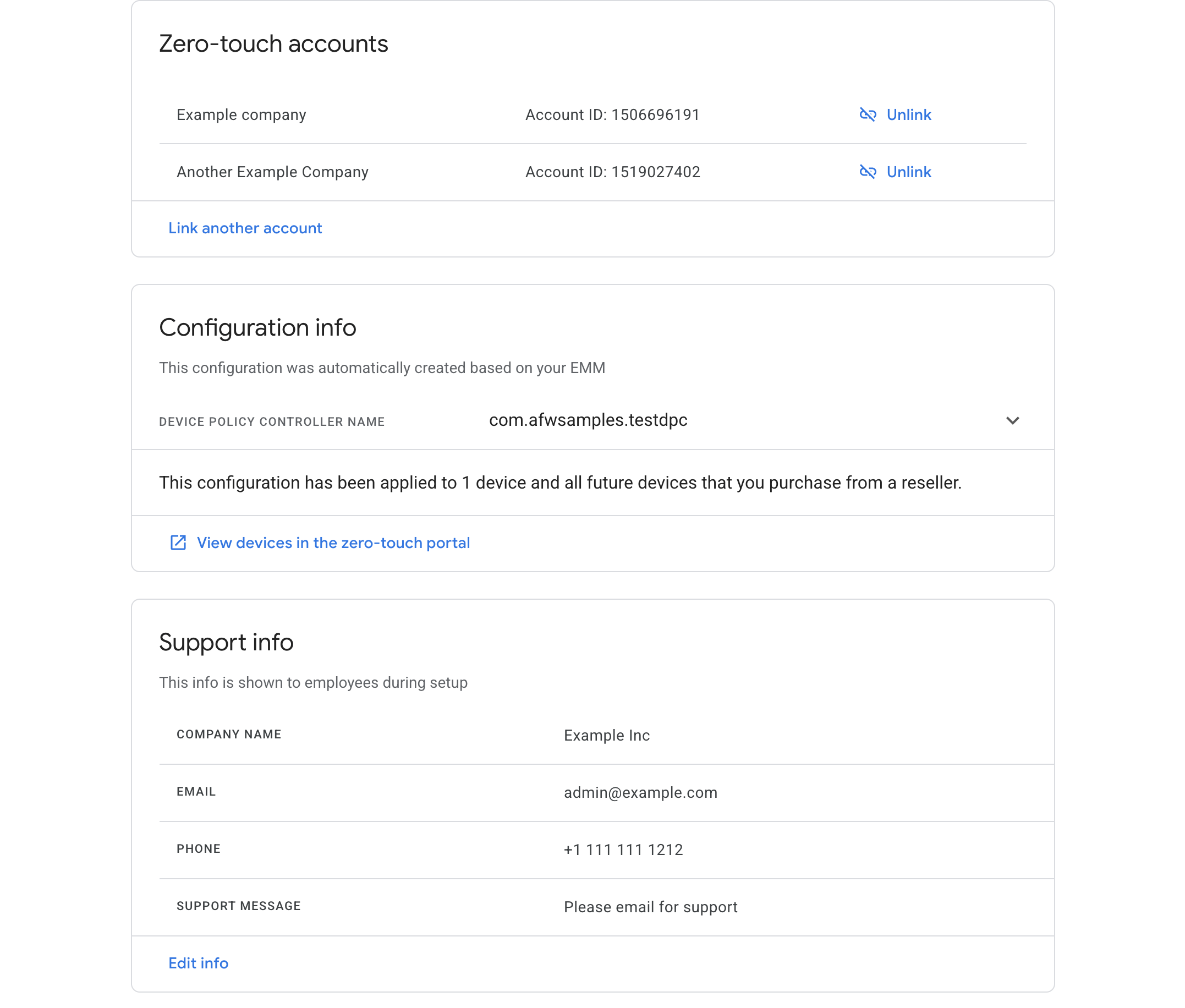
Когда ИТ-администратор впервые откроет iframe, ему будет предложено связать свою автоматическую учетную запись со своим предприятием.
Как только ИТ-администратор связал автоматическую учетную запись со своим предприятием, iframe отобразит список связанных автоматических учетных записей. Они также могут увидеть набор настроек автоматической настройки по умолчанию для корпоративных устройств.
Функции
В этом разделе описаны функции, доступные в iframe с нулевым касанием. Информацию о том, как встроить iframe и реализовать эти функции, см. в разделе Добавление iframe в консоль .
Свяжите автоматизированную учетную запись с предприятием
iframe позволяет ИТ-администратору связать свою автоматическую учетную запись и свое предприятие. В рамках этого процесса ИТ-администратор создает профиль автоматической настройки по умолчанию, который будет использоваться для устройств внутри учетной записи автоматической настройки. Этот поток подробно описан ниже.
Если ИТ-администратор ранее не связал автоматическую учетную запись со своим предприятием, ему будет предложено сделать это при открытии iframe.
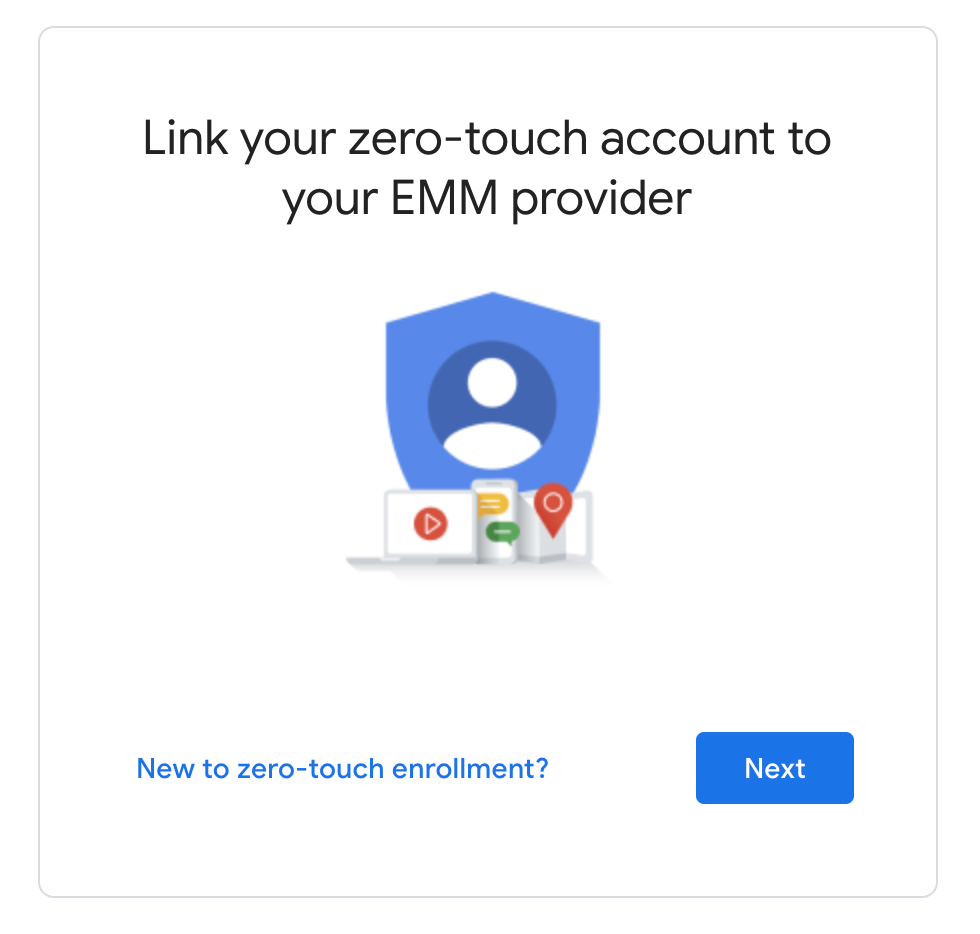
ИТ-администратор видит список автоматических учетных записей и может выбрать одну или несколько для привязки к своему предприятию.
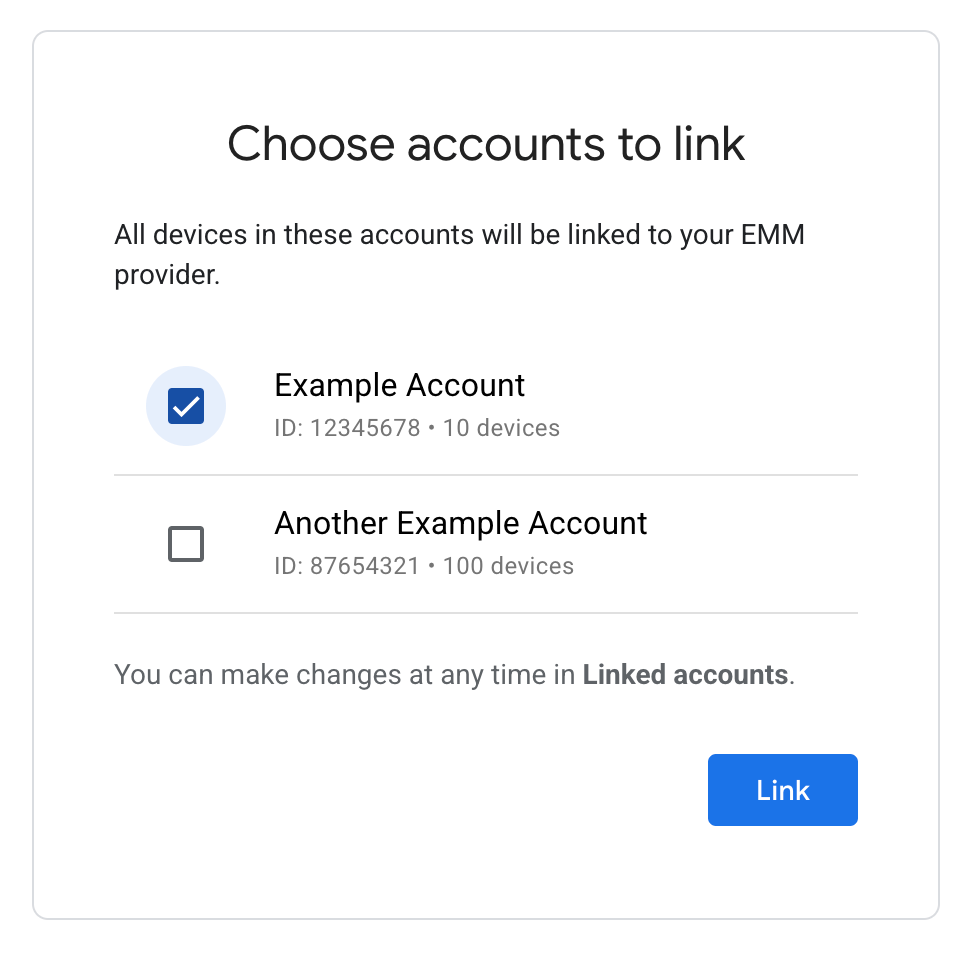
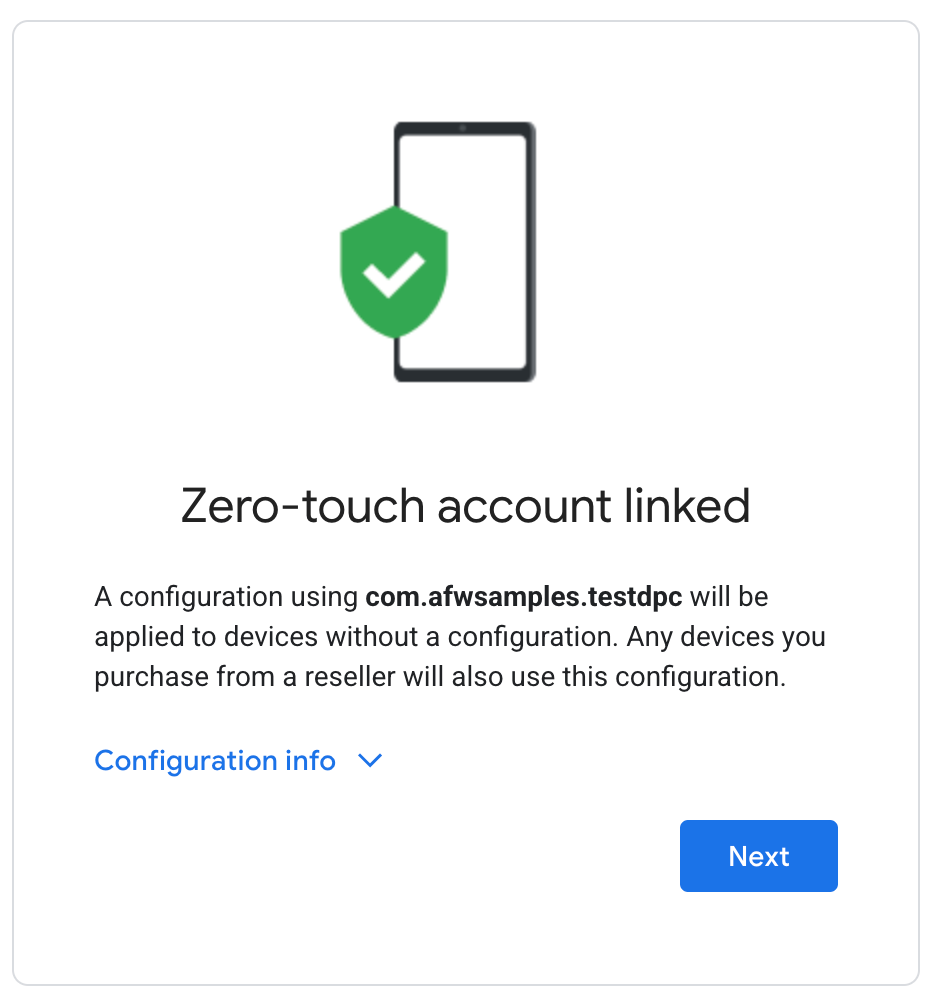
iframe с нулевым касанием автоматически генерирует конфигурацию с нулевым касанием. Эта конфигурация не может быть изменена ИТ-администратором. Вы можете настроить DPC или дополнительные возможности подготовки для использования в этой конфигурации. Дополнительную информацию о том, как это сделать, см. в разделе Параметры URL-адреса iframe .
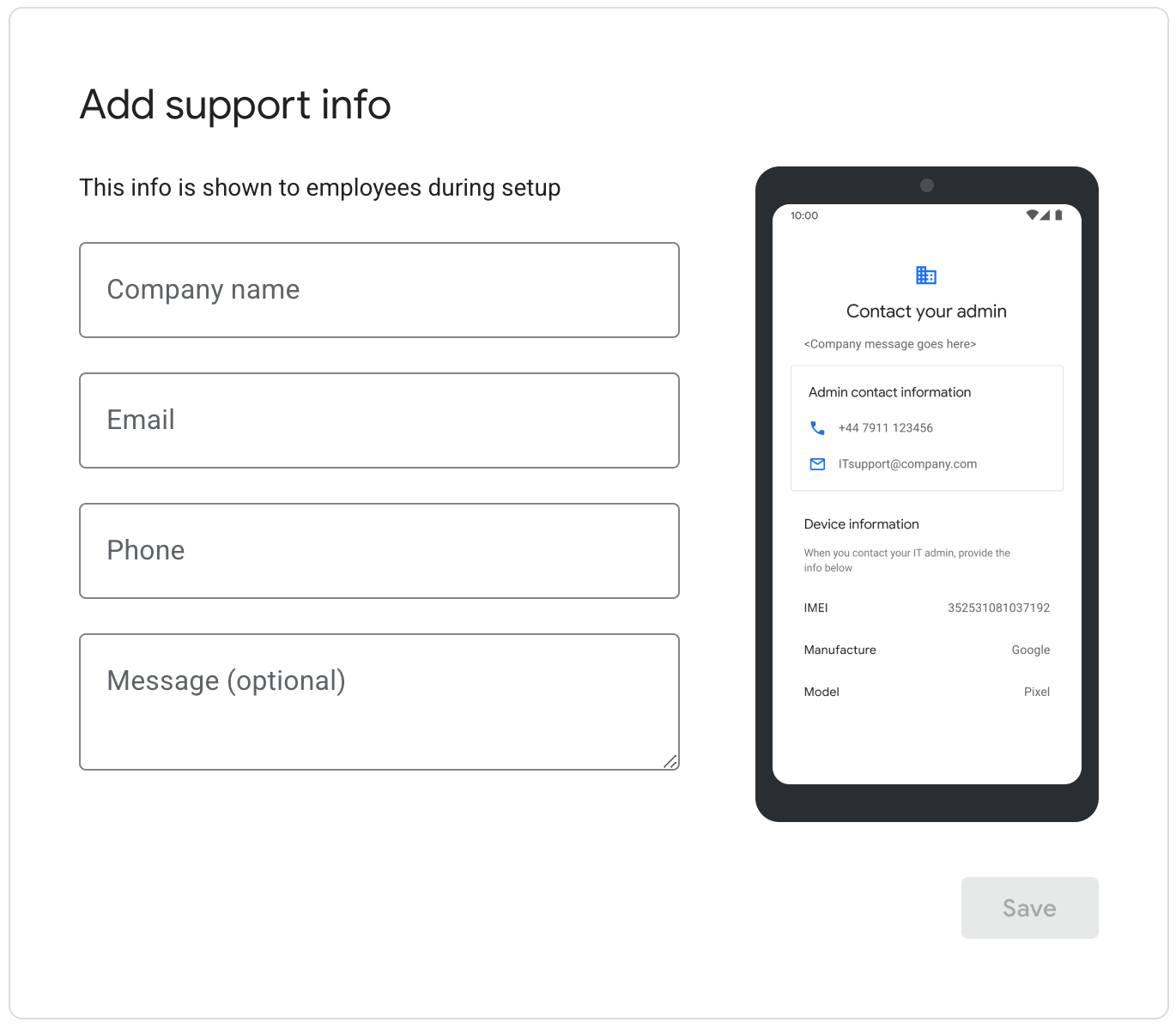
ИТ-администратор вводит информацию о поддержке, которая появляется при настройке устройств с поддержкой автоматического управления. Когда ИТ-администратор нажимает «Сохранить», процесс связывания завершается, и пользователь перенаправляется на бесконтактную домашнюю страницу iframe, где он может управлять своими связанными учетными записями.
Просмотр и управление связанными автоматическими учетными записями
iframe позволяет ИТ-администратору просматривать связанные учетные записи автоматического управления, профиль автоматической настройки по умолчанию и информацию о поддержке. Кроме того, они могут связывать дополнительные автоматические учетные записи и отключать автоматические учетные записи.
На рисунке 1 показан пример домашней страницы iframe с нулевым касанием.
Просмотр устройств для связанных учетных записей на автоматическом портале
Когда автоматическая учетная запись связана с предприятием, все устройства в этой автоматической учетной записи, на которых не настроен профиль автоматической настройки, автоматически настраиваются с использованием корпоративного профиля автоматической настройки.
Внутри автоматической консоли эти устройства отображаются с конфигурацией «Профиль предприятия по умолчанию». ИТ-администратор может устанавливать и отключать этот профиль на любом устройстве в автоматической учетной записи. Однако профиль не может быть изменен.
Если связь с автоматической учетной записью отключена, на всех устройствах, настроенных с использованием «Корпоративного профиля по умолчанию», этот профиль будет отключен. Эти устройства могут быть настроены с другим профилем.
Добавьте iframe в консоль
Шаг 1. Создайте веб-токен
Чтобы создать веб-токен, идентифицирующий предприятие, вызовите Enterprises.createWebToken . В следующем примере показано, как получить токен с помощью клиентской библиотеки Google Play EMM API для Java . Обратите внимание, что iframe с нулевым касанием необходимо включать отдельно от управляемого iframe Play.
public AdministratorWebToken getAdministratorWebToken( String enterpriseId) throws IOException { AdministratorWebTokenSpec tokenSpec = new AdministratorWebTokenSpec(); tokenSpec.setParent("https://my-emm-console.com"); tokenSpec.setZeroTouch(new AdministratorWebTokenSpecZeroTouch()); return androidEnterprise .enterprise() .createWebToken(enterpriseId, tokenSpec) .execute(); }
Вам необходимо включить возвращенный токен вместе с другими параметрами при рендеринге iframe в консоли.
Шаг 2. Отрисовка iframe
Вот пример того, как визуализировать iframe с нулевым касанием:
<script src="https://apis.google.com/js/api.js"></script>
<div id="container"></div>
<script>
gapi.load('gapi.iframes', function() {
var options = {
'url': 'https://enterprise.google.com/android/zero-touch/embedded/companyhome?token=web_token&dpcId=com.example.app',,
'where': document.getElementById('container'),
'attributes': { style: 'width: 600px; height:1000px', scrolling: 'yes'}
}
var iframe = gapi.iframes.getContext().openChild(options);
});
</script>
Этот код генерирует iframe внутри контейнера div. Атрибуты, которые будут применены к тегу iframe, можно установить с помощью параметра «атрибуты», как указано выше.
параметры URL-адреса iframe
В таблице ниже перечислены все доступные параметры iframe, которые можно добавить к URL-адресу в качестве параметров URL-адреса, например:
https://enterprise.google.com/android/zero-touch/embedded/companyhome?token=TOKEN&dpcId=com.afwsamples.testdpc
| Параметр | Необходимый | Описание |
|---|---|---|
token | Да | Токен вернулся с шага 1 . |
dpcId | Да | Имя пакета приложения DPC, например com.example.app . Установка этого параметра обязательна. ЦОД уже должен быть связан с вашим EMM. |
dpcExtras | Нет | Объект JSON в URL-кодировке, содержащий дополнительные возможности подготовки. Они передаются в ЦОД во время настройки устройства. |
Пример URL-адреса, предполагая:
- Веб-токен из API:
abcde - ЦОД:
com.example - Дополнительные возможности DPC:
{“server”:“www.example.com”,“enterprise”:”example_id”}
https://enterprise.google.com/android/zero-touch/embedded/companyhome?token=abcde&dpcId=com.example&dpcExtras={“server”:“www.example.com”,“enterprise”:”example_id”}URL-адрес закодирован, этот URL-адрес будет иметь вид:
https://enterprise.google.com/android/zero-touch/embedded/companyhome?token=abcde&dpcId=com.example&dpcExtras=%7B%E2%80%9Cserver%E2%80%9D%3A%E2%80%9Cwww.example.com%E2%80%9D%2C%E2%80%9Centerprise%E2%80%9D%3A%E2%80%9Dexample_id%E2%80%9D%7D
